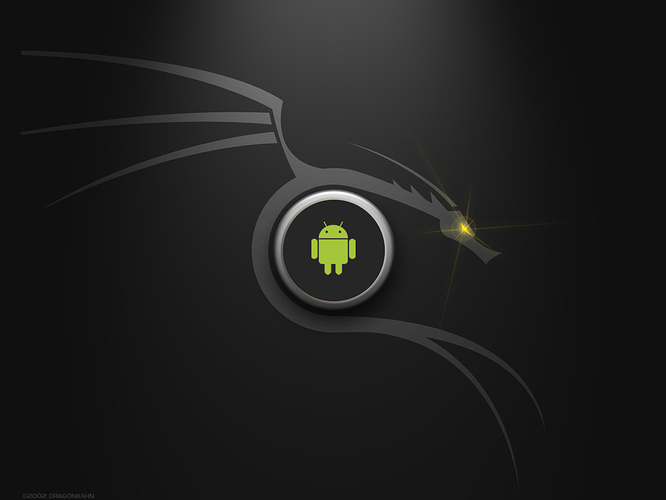
아시다시피 Kali Linux는 침투 테스트에 사용되는 가장 인기있는 Linux 배포판이며 보안 연구원, 윤리적 해커, 심지어 사이버 범죄자들이 널리 사용합니다.
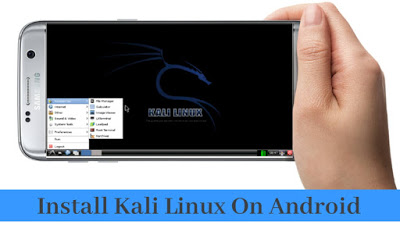
이제이 자습서에서는 루트가 있고 루트가없는 Android 스마트 폰에 Kali Linux 배포판을 설치하는 방법을 살펴 보겠습니다.
공식 Kali Linux에서 Android에 Kali Linux를 설치하는 방법에 대한 자습서가 있습니다.
- 그러나 튜토리얼은 루트 사용자만을위한 것입니다.
Android에 Kali Linux를 설치하기위한 요구 사항 (루트 포함)
요구 사항 :
- 최소 5GB의 여유 공간, 최소 1GB의 RAM이있는 Android 기기
- 빠른 인터넷 연결
- 기기는 완전히 충전되어야합니다.
- 루트 액세스 (Android 루팅 가이드 giyf.com 34)
- BusyBox를 설치해야합니다 ([BusyBox 설치 가이드 giyf.com 34)
루트를 사용하여 Android에 Kali Linux를 설치하는 단계
1 단계 :
Busybox 설치 프로그램 다운로드 및 설치 Playstore에서 Android에 호환되는 BusyBox 버전을 설치하세요.2 단계 :
이제 Linux Deploy 다운로드 및 설치 Playstore에서• 설치 후 Linux 배포를 열고 스크린 샷에 표시된대로 세 개의 점 (오른쪽 하단)을 클릭합니다.
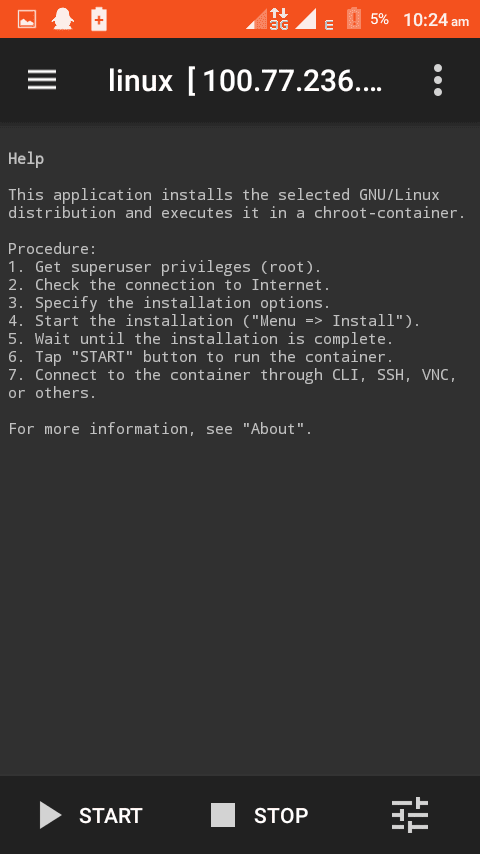
•
배포
섹션에서 Kali Linux를 선택합니다.
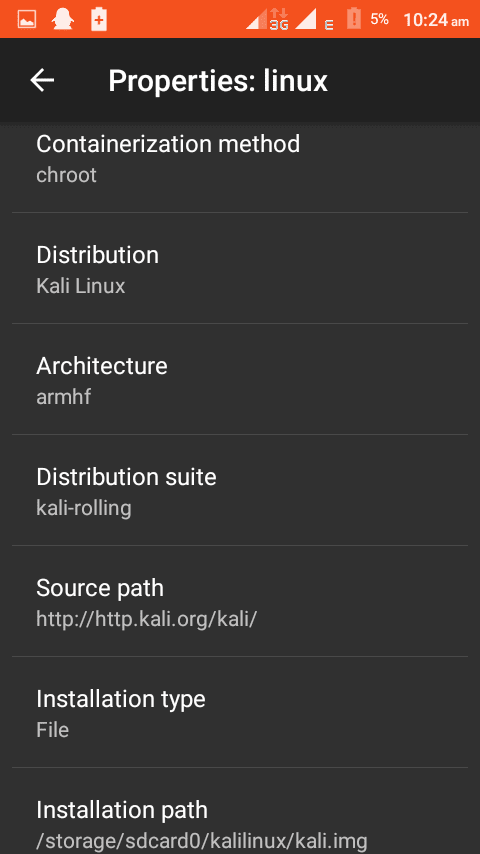
• 아래로 스크롤하여 사용자 이름 및 암호 필드에서 원하는 사용자 이름 및 암호를 정의합니다.
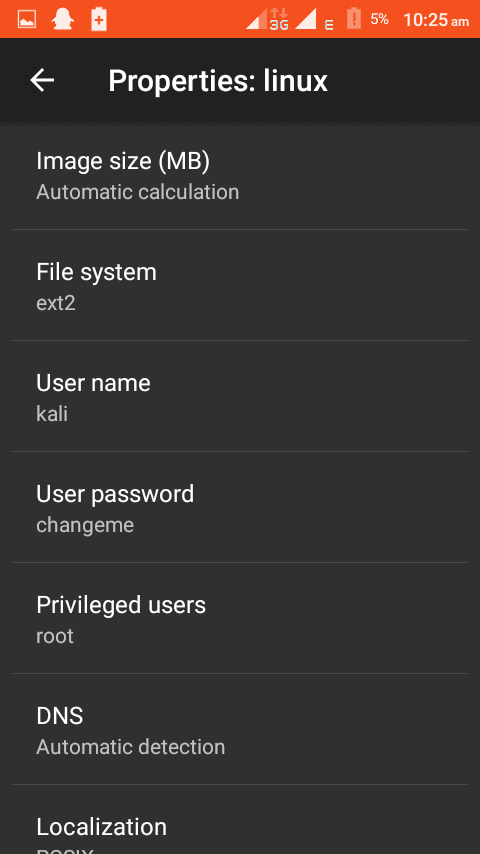
• 이제 모든 설정 저장
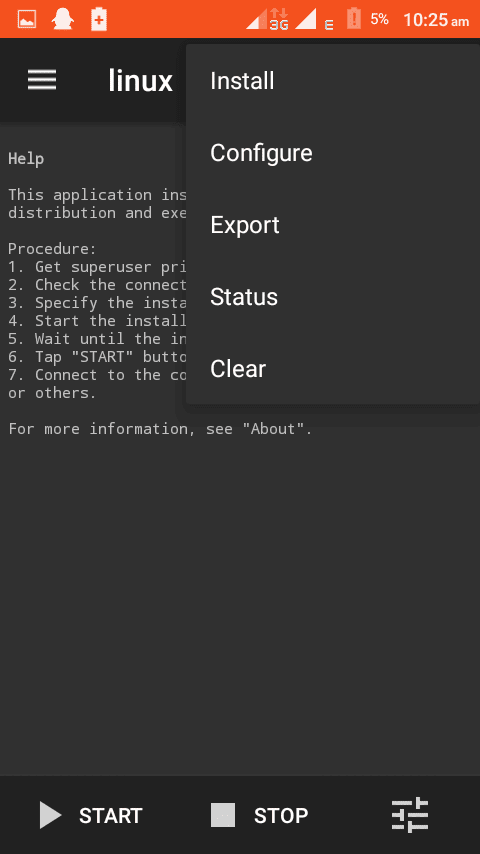
• 이제 세 개의 점을 클릭하면
설치
가 표시 됩니다.• Android에 Kali Linux를 설치하는 데 5-10 분이 소요됩니다. 설치 성공 후 시작 버튼을 클릭합니다.• 이제 VNC 뷰어 를 설치해야합니다. Play 스토어에서• 설치 후 Linux 배포로 이동하고 시작 버튼을 클릭합니다.
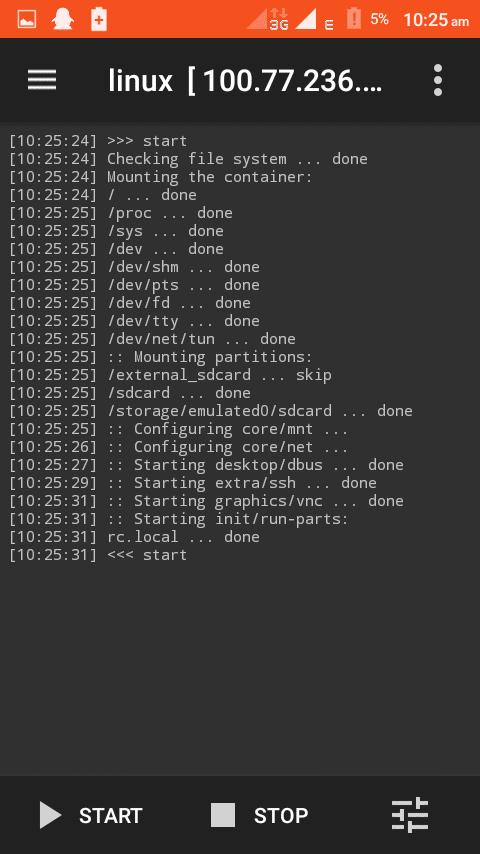
• 이제 VNC 뷰어 앱으로 이동하여 새 연결을 만듭니다.
주소 필드에
localhost를
입력 하고 이름 필드를Kali Linux로 입력합니다.

• 이제 연결을 탭하면 사용자 이름과 암호를 입력하라는 메시지가 표시됩니다. 선택한 사용자 이름과 암호 만 입력하면됩니다.마지막으로 연결을 클릭하면 Android에서 Kali Linux를 사용할 수 있습니다.

루트없이 안드로이드에 칼리 리눅스를 설치하는 방법
과거에는 모든 Android 기기에 Kali Linux를 설치하려면 루트가 필요했지만 이제 Android를 루팅하지 않고도 Android에 Kali Linux를 설치할 수 있습니다.
Android에 Kali Linux를 단계별로 설치하십시오.
루트없이 Kali Linux를 설치하는 방법은 두 가지가 더있습니다.
Limbo PC 에뮬레이터로 Kali Linux를 설치하는 방법
림보 PC 에뮬레이터는 안드로이드를위한 좋은 PC 에뮬레이터이며,이를 통해 Kali Linux를 실행할 것입니다.- 먼저 Limbo PC 에뮬레이터 다운로드 및 설치35Play 스토어에서
- 중요한 것은 Kali Linux ISO 파일을 다운로드하는 것입니다.21
- iso 파일을 다운로드하기 전에 장치 아키텍처를 알아야합니다.
그렇다면 문제는
장치 아키텍처를 아는 방법입니다.
- 먼저 Droid 하드웨어 정보 다운로드 및 설치12Playstore에서
- 그것을 연 후, Arm : Armv7 Arm64, X86이 보이면 시스템 탭을보십시오.
- Armv7은 32 비트, Arm64는 64 비트입니다.
- 이것이 장치 아키텍처를 알고있는 전부입니다.
이제 공식 Kali Linux 웹 사이트로 이동하여 장치와 호환되는 Kali Linux iso 파일을 다운로드하십시오.
- 이제 Limbo PC 에뮬레이터를 엽니 다.
- 를 클릭하면새로운(오른쪽 상단)
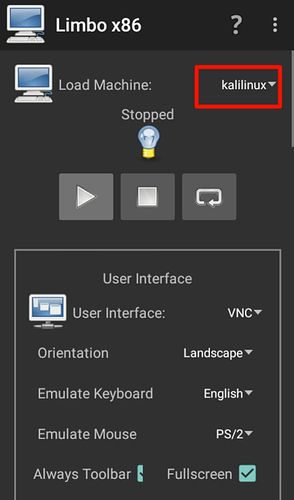
- 스크린 샷에 표시된대로아키텍처를 선택 합니다.
- PC에 머신 유형 선택
- 코어 CPU를 4로 선택
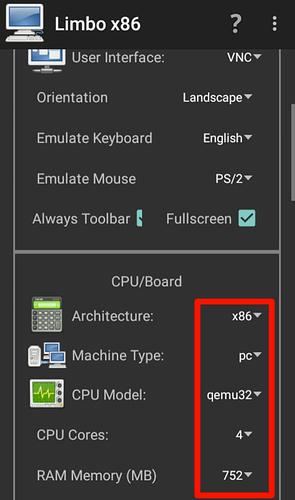
- 스토리지 섹션에서하드 드라이브를 선택하고 Kali Linux iso 파일을 선택하십시오.
- 부팅 설정에서기본또는 하드 드라이브를 선택합니다.
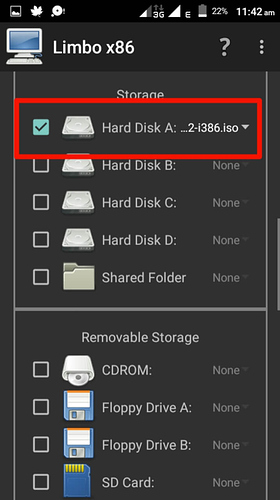
- 이제 상단으로 이동하고 시작을 클릭하십시오.
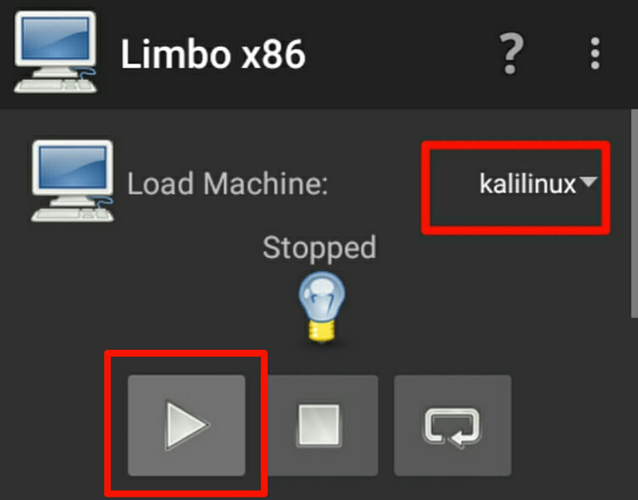
- 키보드를 클릭하고 Enter 키를 누르기 만하면 사용자 인터페이스를 볼 수 있습니다.
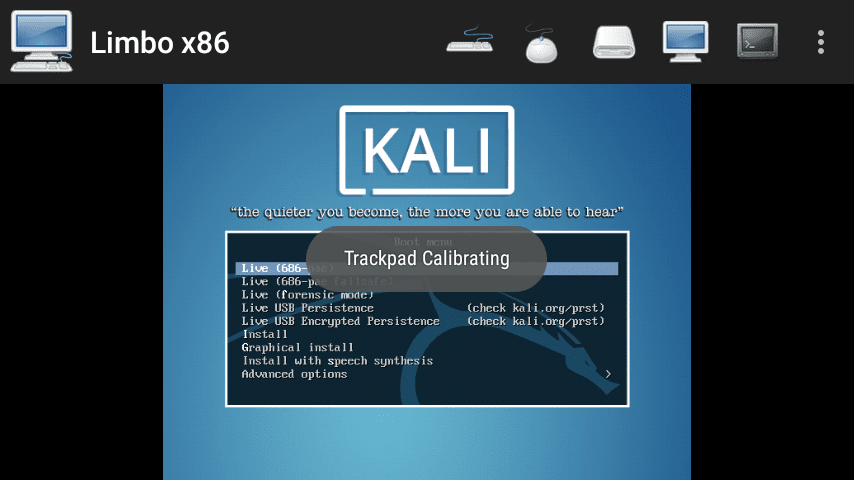
- 부팅 완료 후 Android에서 Kali Linux를 사용할 수 있습니다.
다른 장치는 다른 부팅 방법을 지원합니다. 부팅에 실패하면 다른 방법에서 부팅을 선택합니다.
Bochs Android 앱을 사용하여 동일한 작업을 수행 할 수 있습니다.
먼저 Bochs를 다운로드하고 설치하십시오. Play 스토어에서
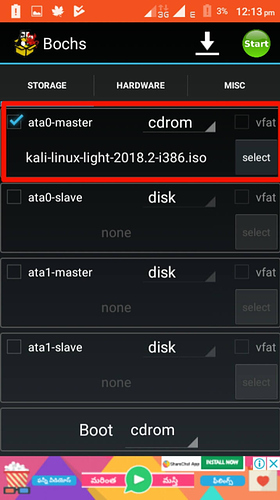
그 후 ata0-master 에서 Bochs And On The Storage 탭을 엽니 다. 그리고
Cdrom
을 선택한 다음 Kali Linux iso 파일을 선택하십시오.에서부팅 섹션
을 선택CD 롬
하드웨어 섹션에서
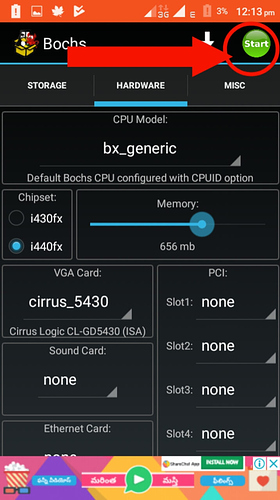
Kali Linux에 사용할 RAM 할당그 후
시작 버튼
(오른쪽 상단 모서리)을 클릭하십시오. 이것이 루팅없이 안드로이드에서 Kali Linux를 사용할 수있는 전부입니다.이제 보자Termux를 사용하여 Kali Linux를 설치하는 방법
이제 우리는 루트 없이도 termux를 사용하여 안드로이드에 칼리 리눅스를 설치할 수 있습니다.Android에 Kali를 설치하고 사용하려면 아래의 간단한 단계를 따르십시오.노트 :
• 장치에 최소 2GB의 여유 공간이 있어야합니다.• Playstore에서 Termux 및 Anlinux 앱을 설치해야합니다.• 장치는 완전히 충전되어야합니다먼저 Termux 설치 , Playstore의 앱그런 다음 Anlinux를 열고 Dashboard를 클릭하십시오.
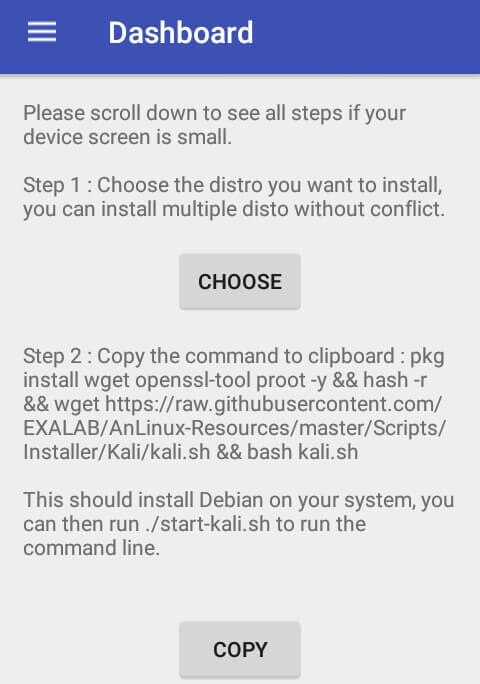
그리고 Kali를 Destro로 선택하면
복사를 클릭 하면 명령이 표시됩니다.이제 Termux를 열고 Termux에 명령을 붙여넣고 Enter 키를 누르십시오.
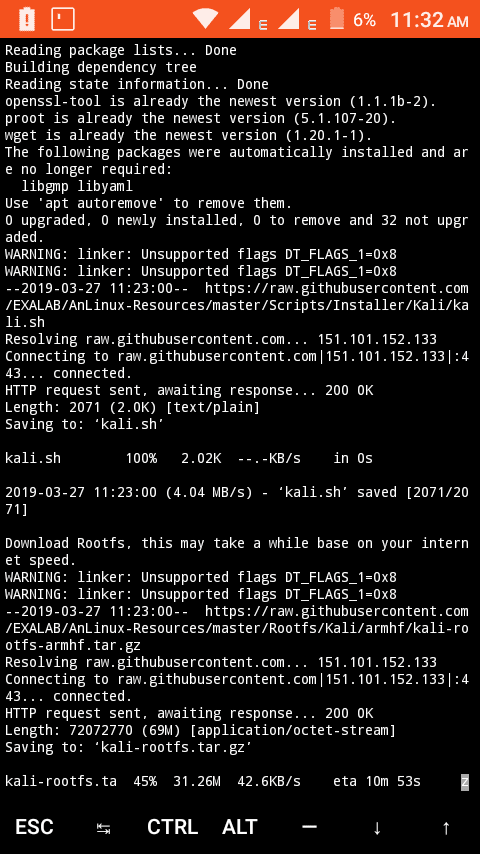
kali를 설치하는 데 약간의 시간이 소요됩니다.
성공적인 설치 후에는 다음을 입력하여 kali를 시작할 수 있습니다../start-kali.sh
이제 Kali Desktop Environment가 필요하므로 Anlinux 앱을 열고 대시 보드를 클릭하십시오.프로 팁 :
같은 방법으로 Android에 Parrot Os, Arch Linux, Ubuntu 및 기타 인기있는 OS를 설치할 수 있습니다. Anlinux App의 대시 보드를 살펴보세요.
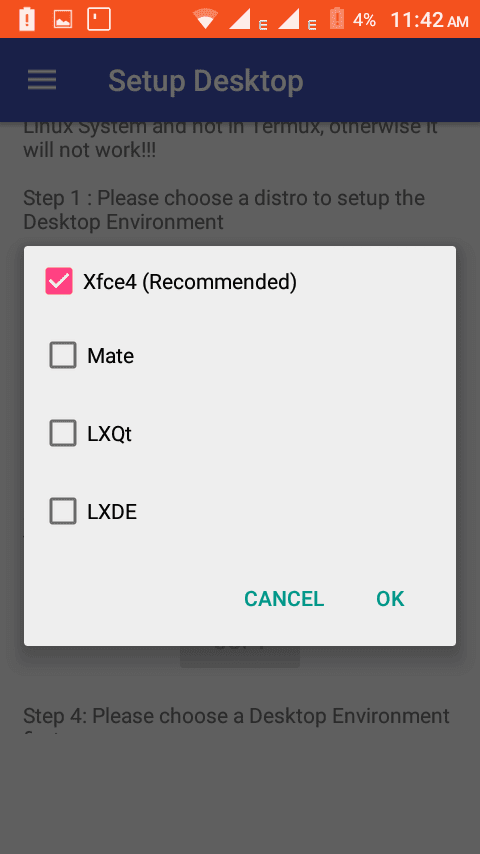
그런 다음 환경을 Xfce4로 선택하십시오.그리고 Destro to Kali
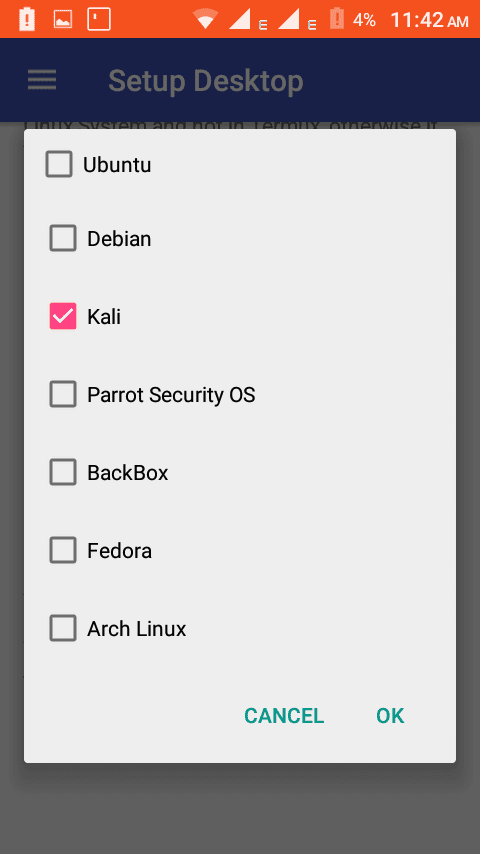
당신은 명령을 얻을 것입니다 단지 복사를 클릭하십시오이제 Termux를 열고
./start-kali.sh 를 입력하여 kali를 시작하십시오.이제 명령 붙여 넣기kali 데스크탑 이미지를 설치하는 데 다소 시간이 걸립니다.
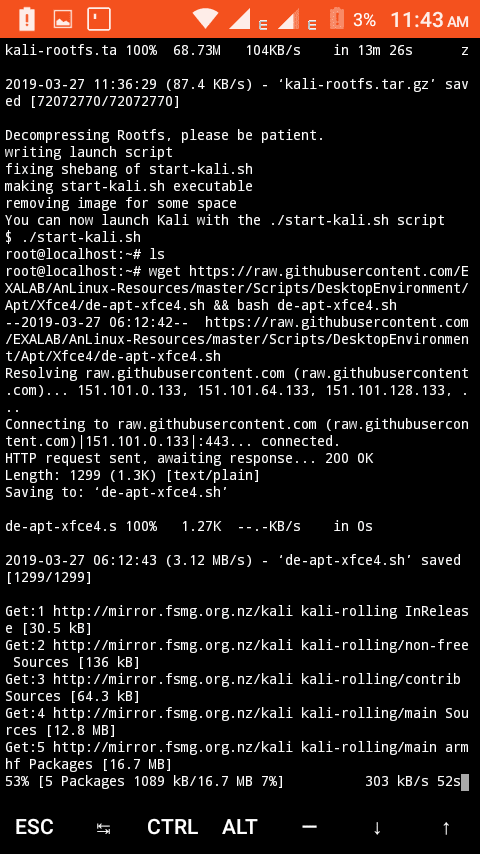
성공적으로 설치 한 후 언어, 키보드 유형을 선택하고 암호를 설정해야합니다.위의 작업을 수행 한 경우 다음을 입력하여 vnc 서버를 시작할 수 있습니다.vncserver-start
이제 Playstore에서 VNC 뷰어 다운로드그리고 새로운 연결 만들기주소 필드에 localhost : 1을 입력노트 :
vncserver-start 명령은 kali 시스템에 입력해야합니다. ./start-kali.sh로 칼리를 시작한 후vncserver-stop 명령은 vnc 서버를 중지하는 데 사용됩니다.
하고 원하는 이름을 지정하십시오.이제 연결을 클릭하십시오…이제 비밀번호를 입력하세요…
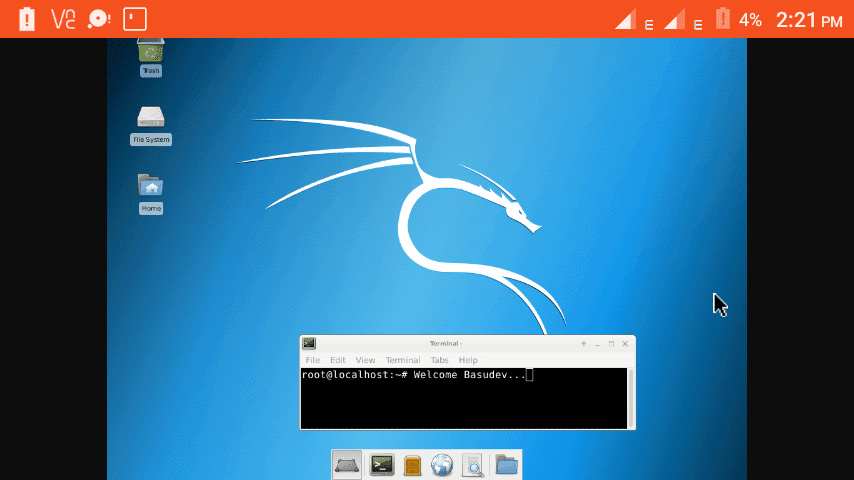
Boom… Termux를 통해 Android에서 kali linux를 사용할 수 있습니다.
여러분, 우리 튜토리얼이 가치가 있다는 것을 알기를 바랍니다!
LIST
'생활 IT Tip' 카테고리의 다른 글
| [생활 IT TIP] Zoom 줌 키보드 단축키 및 차트시트 (0) | 2021.05.02 |
|---|---|
| [생활 IT TIP] 팟플레이어 단축키 모음 (0) | 2021.04.29 |
| [생활 IT TIP] 명령프롬프트 CMD 숨겨진 명령어들 공개! || 좀더 스마트하게 PC를 제어해보자! (0) | 2021.04.21 |
| [생활 IT TIP] PC생활에 유용한 Windows 키보드 단축키 (0) | 2021.04.19 |
| [생활 IT TIP] 2021 | 무료 마인드 맵 도구 10가지 리뷰 (2) | 2021.04.18 |

|

|

|

|

|